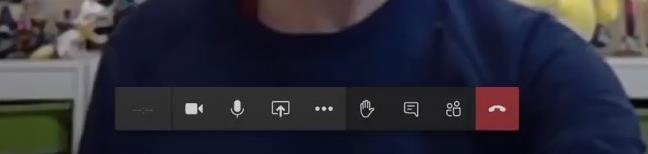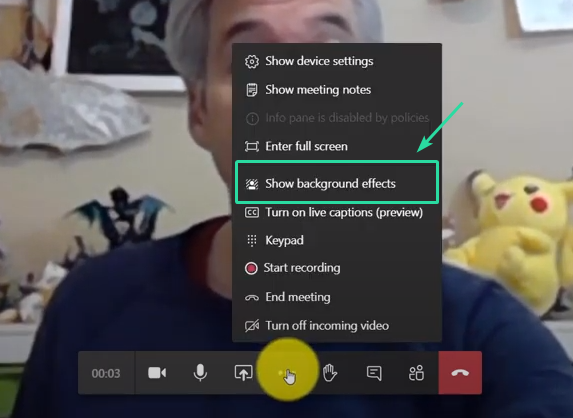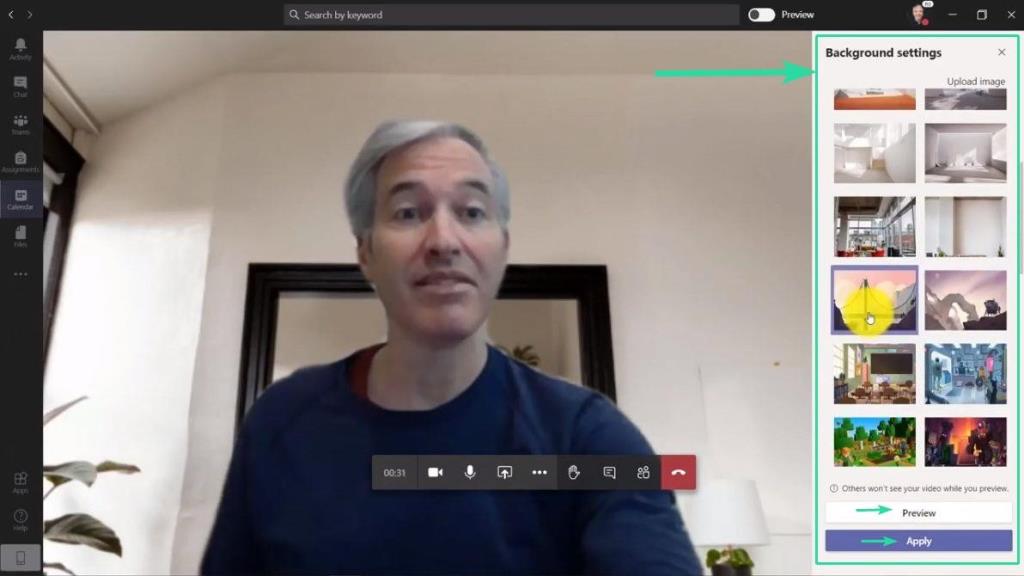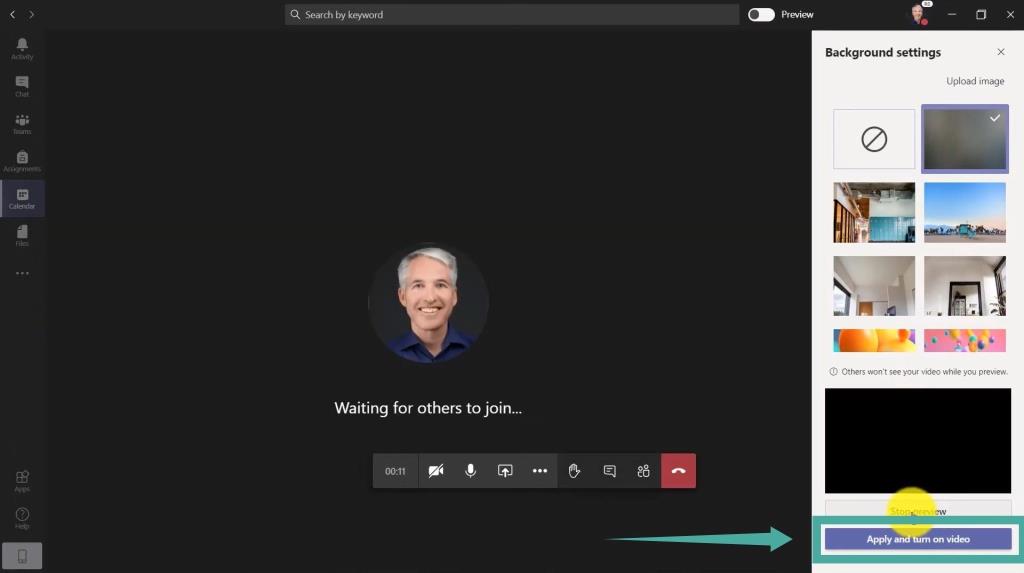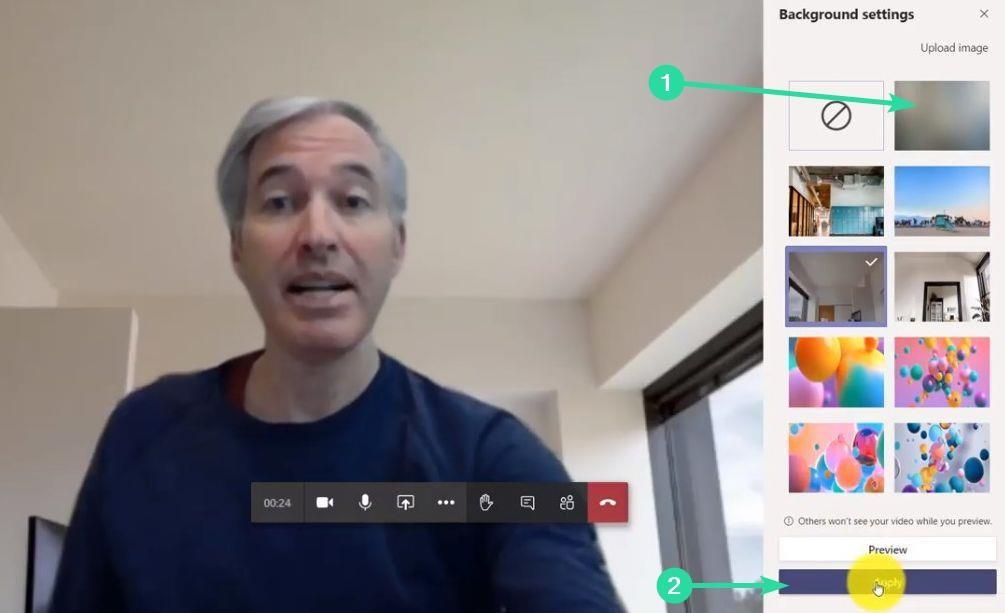Microsoft Teams ir panākusi tālummaiņu ātrāk, nekā jūs varētu domāt. Tā kā pēdējai tiek izvirzītas apsūdzības, ka lietotāji tiek pakļauti uzlaušanas riskam un šifrēšanas trūkums no gala līdz galam, Microsoft Teams ir kļuvusi par drošu un drošu alternatīvu.
Pakalpojums piedāvā pilnīgu šifrēšanu, video un audio konferenču iespējas, ekrāna kopīgošanu un pat subtitrus tiešraidē . Jaunākā funkcija, kas piedāvā lietotājiem dzīvotspējīgu alternatīvu Zoom, ir iespēja pievienot pielāgotus fonus jūsu video plūsmai.
Padziļināti apskatīsim Microsoft Teams jauno funkciju ar nosaukumu ' Fona efekti ', kas ļauj sapulcē izmantot virtuālo fonu — šim līdzeklim teorētiski vajadzētu padarīt to labāku par tālummaiņu, ja ne līdzvērtīgu tai.
Saturs
Kādi ir fona efekti?
Fona efekti ir trešās puses lietotāju foni, kurus var izmantot jūsu video plūsmai. Šie efekti izmanto Microsoft Teams iebūvēto AI, lai noņemtu fonu un aizstātu to ar jūsu izvēlētu fonu. Tas novērš apgrūtinājumus, piedzīvot neērtus brīžus, kad jūsu draugi vai ģimenes locekļi var nonākt fonā.
Tas arī atvieglo visiem sapulces dalībniekiem koncentrēties uz aplūkojamo tēmu, nenovēršot uzmanību no fona notikumiem. Šī jaunā funkcija ir balstīta uz Microsoft esošo Teams fona aizmiglošanas funkciju, kas nodrošina maksimālu saderību neatkarīgi no aiz jums esošās sienas krāsas.
Kā mainīt fonu programmā Microsoft Teams?
Piezīme. Microsoft Teams pielāgoto fonu sākotnējā izlaišana darbosies tikai ar Windows un macOS pieejamajiem darbvirsmas klientiem. Ja jums jau ir instalēts darbvirsmas klients, pārliecinieties, vai esat atjauninājis uz jaunāko versiju, lai izmantotu pielāgotus fonus.
1. darbība. Atveriet darbvirsmas klientu savā Windows vai macOS sistēmā un sāciet videozvanu vai sapulci ar attiecīgo personu vai grupu.
2. darbība. Kad sapulce ir sākta, ekrāna apakšdaļā esošajā zvanīšanas joslā noklikšķiniet uz izvēlnes ikonas " 3 punkti ". Tam jāatrodas tieši zvanīšanas joslas vidū, 4. opcija no labās vai kreisās puses.
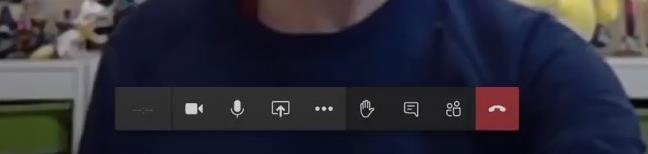
3. darbība. Parādītajā apakšizvēlnē atlasiet Rādīt fona efektus .
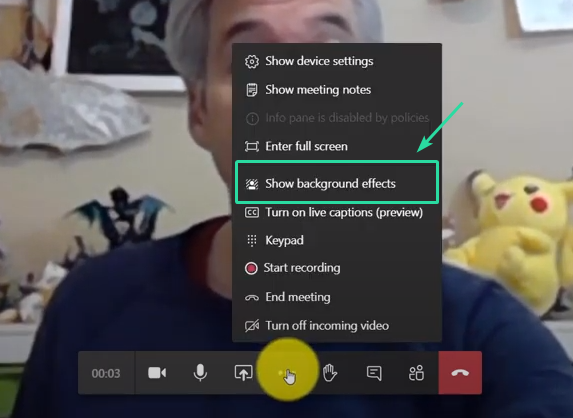
4. darbība. Ekrāna kreisajā pusē parādīsies sānjosla, kurā būs visi foni, kurus pašlaik varat izmantot programmā Microsoft Teams. Ritiniet, lai atrastu to, kas vislabāk atbilst jūsu vajadzībām, un noklikšķiniet uz ' Priekšskatījums ' sānjoslas apakšā.
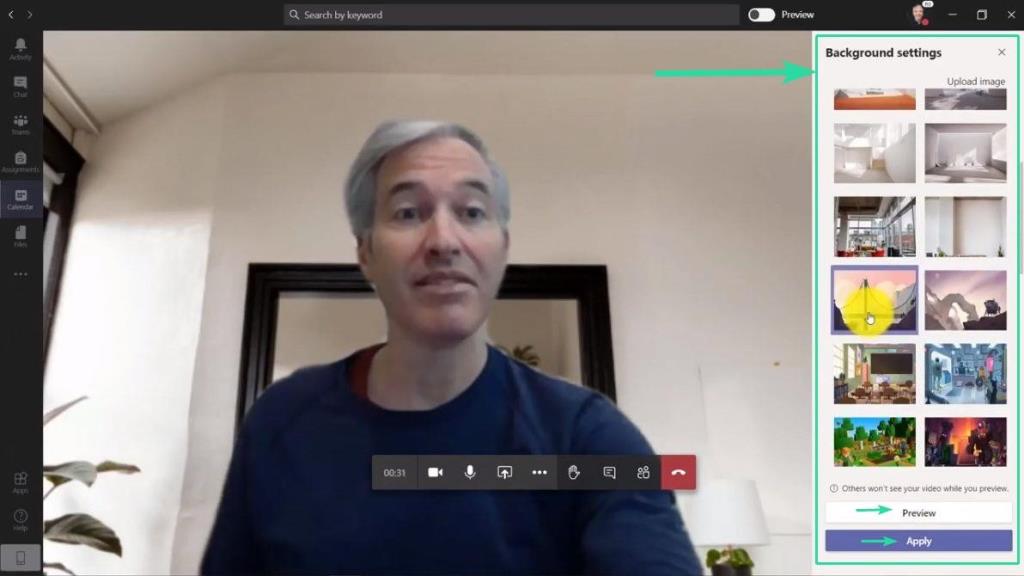
Piezīme. Noklikšķinot uz Priekšskatījums, jūsu video plūsma tiks izslēgta un tiks parādīts personiskais priekšskatījums, lai jūs varētu patstāvīgi izmēģināt dažādus fonus.
5. darbība. Video plūsmas priekšskatījums tagad būs pieejams ekrāna labās sānjoslas apakšā. Tas ļaus jums pārbaudīt dažādas sapulces pieredzes, lai atrastu vislabāko, kas atbilst jūsu vajadzībām. Kad esat apmierināts ar fonu, noklikšķiniet uz " Lietot un ieslēgt video ".
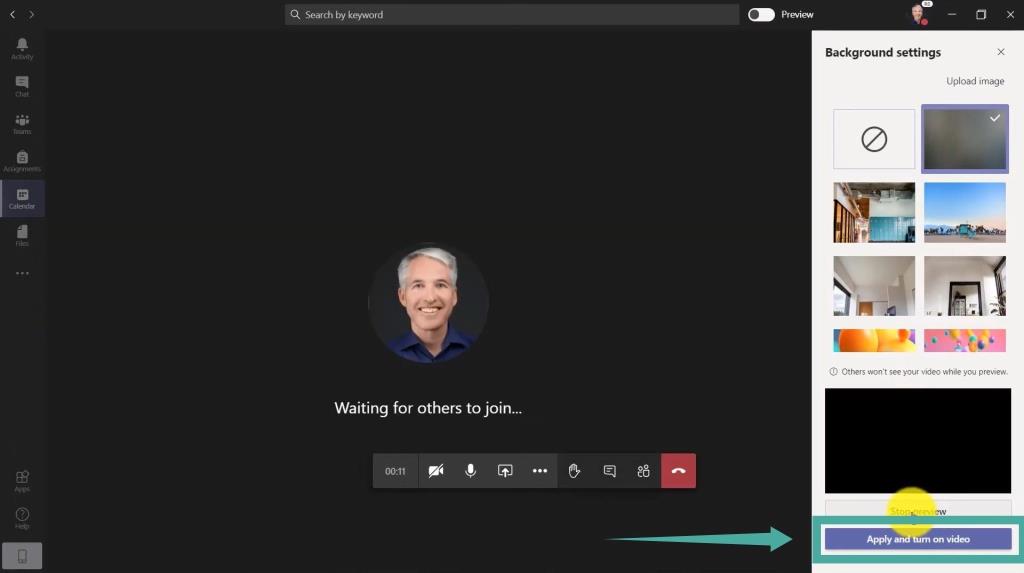
Jūsu fona attēls tagad ir jāpiemēro jūsu video plūsmai.
Vai varu pievienot jebkuru pielāgotu fonu programmai Microsoft Teams?
Microsoft Teams pagaidām oficiāli neatbalsta trešo pušu pielāgotus fonus. Tomēr pastāv risinājums, kas ļauj izmantot savu pielāgoto fonu Microsoft Teams sapulcēm.
► Kā izmantot savus iecienītākos attēlus kā fonus programmā Microsoft Teams
Sākotnējā Microsoft funkcijas izlaidumā ir aptuveni 20 dažādi foni, ar kuriem vajadzētu pietikt lielākajai daļai lietotāju. Uzņēmums ir devis mājienu, ka šī iespēja tiks pievienota tuvāko nedēļu laikā.
Atjauninājums [2020. gada 18. augusts] : ir ieviests Microsoft Teams atjauninājums , kas nodrošina, ka atlasītais efekts paliks iespējots, kad tiek lietots fona efekts, līdz tas tiek mainīts. Jaunais fons saglabāsies visās jūsu turpmākajās sapulcēs, līdz pats to nomainīsit.
Microsoft Teams video fons
Pašlaik Microsoft Teams atbalsta tikai statiskus attēlus kā pielāgotu fonu. Video foni netiek atbalstīti, un tie nav iekļauti sākotnējā izlaišanā kopā ar fona attēliem.
No Microsoft vēl nav oficiāla vārda par video fonu, taču uzņēmums plāno tuvāko nedēļu laikā ieviest iespēju pievienot pielāgotus attēlus. Mēs sagaidām, ka Microsoft pievienos atbalstu pielāgotiem video foniem drīz pēc šīs izlaišanas pabeigšanas.
Kā aizmiglot fonu programmā Microsoft Teams
Fona aizmiglošana ir jau esoša Teams funkcija, kas bija pieejama arī iepriekšējās versijās. Pakalpojums izmanto iebūvēto AI, lai aktīvi aizmiglotu fonu jūsu video plūsmā, kas palīdz saglabāt privātumu svarīgu sapulču laikā.
Ir divi veidi, kā programmā Microsoft Teams video plūsmā iespējot fona aizmiglojumu. Apskatīsim tos.
1. metode – pirms videozvana/sapulces sākuma
Šī ir diezgan vienkārša un vienkārša metode. Kad sākat videozvanu vai pievienosities sapulcei pakalpojumā Microsoft Teams, pakalpojums lūgs jums izvēlēties audio un video iestatījumus, pirms izveidojat savienojumu ar citiem dalībniekiem.
Šajā ekrānā vienkārši ieslēdziet slēdzi priekšskatījuma apakšā, lai iespējotu fona aizmiglojumu video plūsmā. Tam vajadzētu būt otrajam slēdzim no kreisās puses, kā parādīts zemāk.
2. metode — pēc sapulces/videozvana sākuma
Tastatūras īsinājumtaustiņš
Kad sapulce ir sākusies, varat izmantot vienkāršu īsinājumtaustiņu, lai video plūsmā iespējotu fona aizmiglojumu. Vienkārši vienlaikus nospiediet CTRL+Shift+P, un fona aizmiglojums tiks automātiski iespējots neatkarīgi no tā, vai piedalāties videozvanā vai sapulcē.
Tradicionālais veids
1. darbība. Sāciet videozvanu vai sapulci un noklikšķiniet uz 3 punktu ikonas zvanīšanas joslā ekrāna apakšdaļā.
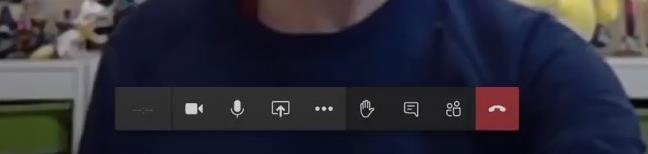
2. darbība: apakšizvēlnē noklikšķiniet uz Rādīt fona efektus .
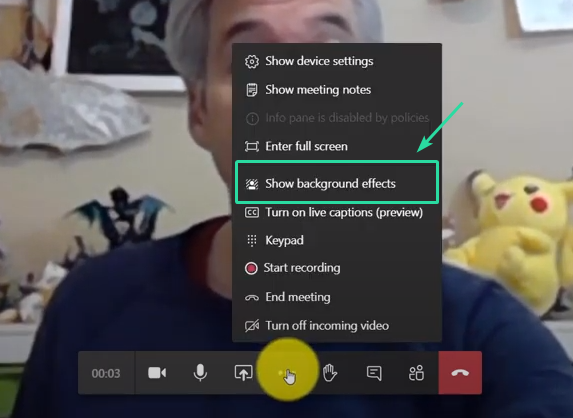
3. darbība. Labajā rūtī tiks parādīta izvēlne Fona iestatījumi . Tam ir pielāgotu fonu saraksts, kā arī opcija Blur.
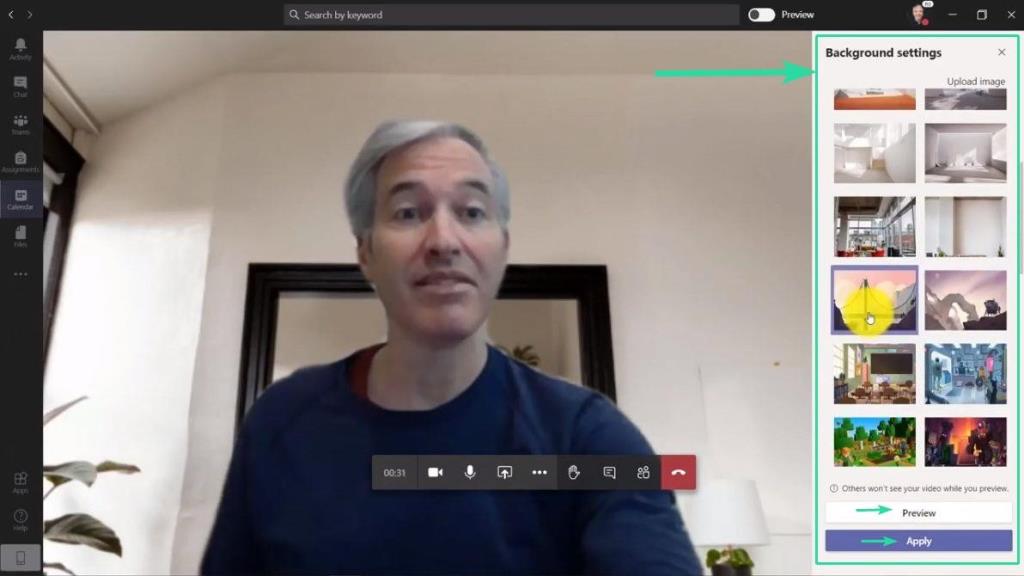
4. darbība: noklikšķiniet uz opcijas Blur (labajā augšpusē), lai to atlasītu, un pēc tam labās rūts apakšā noklikšķiniet uz Priekšskatījums, lai iegūtu video plūsmas priekšskatījumu. Atlasiet " Lietot ", lai videoklipā iegūtu aizmiglošanas efektu.
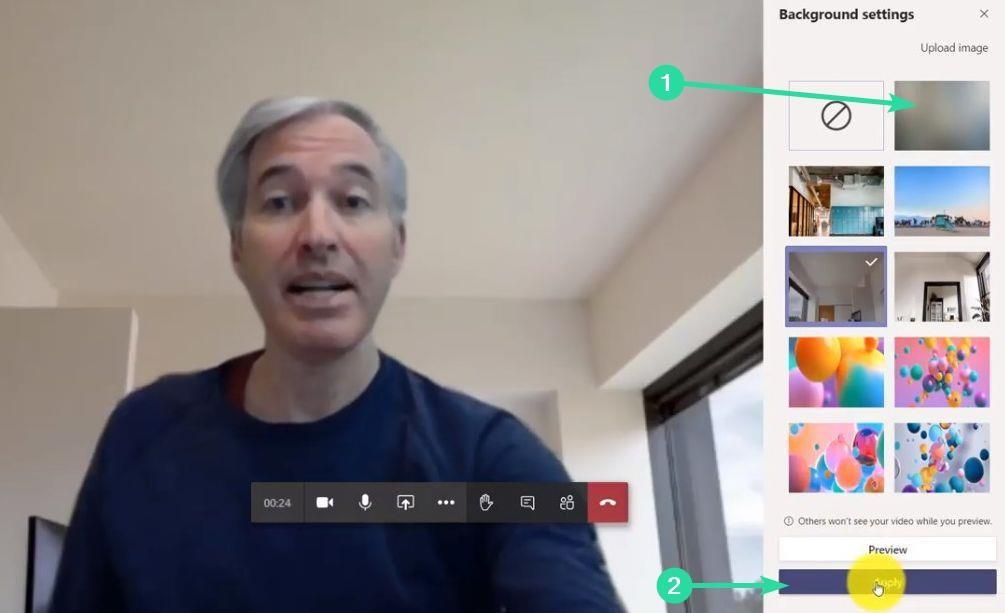
Microsoft Teams tagad aizmiglos jūsu video plūsmas fonu.
Kura Microsoft Teams programmatūras versija ir nepieciešama fona efektiem
Lai iegūtu jaunākos fona efektus programmā Microsoft Teams, jums būs jāatjaunina darbvirsmas klients uz jaunāko Microsoft Teams 3. gadadienas izdevumu . Atjauninājumu var lejupielādēt tieši no Microsoft vietnes, izmantojot šo saiti . Operētājsistēmai Windows precīza versija fona efektu iegūšanai darbvirsmas klientā ir “ v1.3.00.8663 ”.
Kā piespiest iegūt fona efektus
Atjauninājums nav pieejams visiem, jo Microsoft saviem lietotājiem selektīvi padara pieejamu funkciju Fona efekti . Pašlaik to nevar manuāli iespējot darbvirsmas klientam.
Labākais, ko varat darīt, lai iegūtu šo līdzekli, ir darbvirsmas klienta atjaunināšana uz jaunāko Microsoft versiju ar 3. jubilejas izdevumu. Jums arī regulāri jāpārbauda atjauninājumi, jo Microsoft plāno tuvāko nedēļu laikā regulāri atjaunināt lietotni ar jaunām funkcijām.
Kāpēc es nevaru mainīt fonu?
Iespēja mainīt fonu programmā Microsoft Teams pašlaik tiek piedāvāta lietotājiem publiskajā ringā. Sākotnēji šī funkcija darbosies tikai Microsoft Teams programmās operētājsistēmās Mac un Windows.
Ja joprojām nevarat mainīt fonu, pārbaudiet, vai jūsu datorā ir instalēta jaunākā Microsoft Teams programma, un, ja nē, lejupielādējiet jaunāko versiju. To var izdarīt, lietotnes augšdaļā noklikšķinot uz sava profila attēla un pēc tam atlasot “Pārbaudīt atjauninājumus”.
Kāpēc es neredzu opciju Rādīt fona efektus?
Kā paskaidrots iepriekš, jaunā funkcija “Rādīt fona efektus” ir pieejama tikai Microsoft Teams darbvirsmas klientiem operētājsistēmām Windows un macOS. Tā kā šis būs servera puses atjauninājums, paies kāds laiks, līdz šī opcija parādīsies jūsu galā. Lai pārliecinātos, ka saņemat atjauninājumu, pārbaudiet un manuāli atjauniniet Microsoft Teams lietotni savā Windows vai Mac datorā.